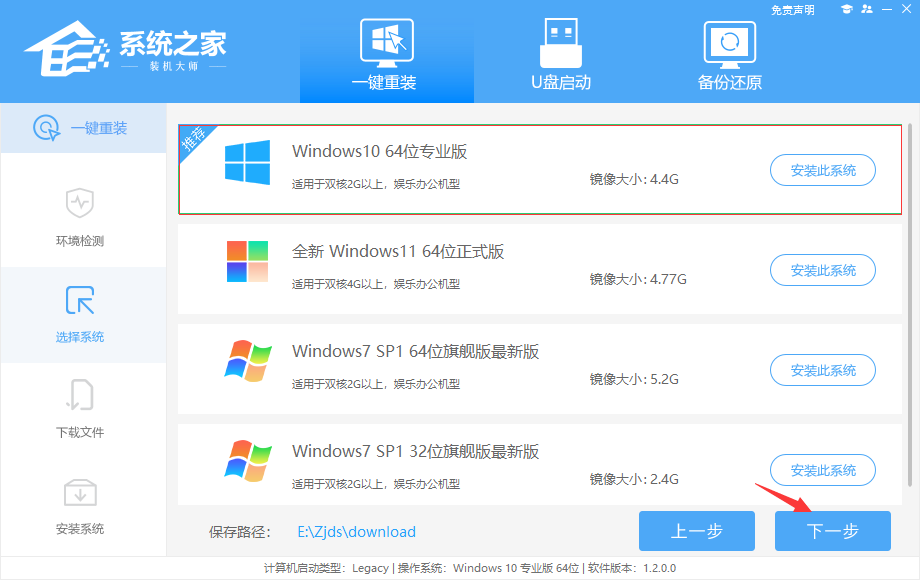有不少朋友其实是电脑小白,只会使用电脑进行一些简单的操作,一旦遇到故障就不知所措,但是也有一些用户比较好学,虽然是电脑小白,但是也希望能够在电脑遇到问题的时候进行重装系统,这其实并不难,今天小编就为大家带来电脑小白重装Win11系统不使用U盘的方法,欢迎收藏。
电脑小白不用U盘重装Win11系统的方法
1、首先,下载下载火(xiazaihuo.com)纯净系统之家网装机大师;下载完毕后,关闭所有的杀毒软件,然后打开软件,软件会进行提示,仔细阅读后,点击我知道了进入工具。

2、进入工具后,工具会自动检测当前电脑系统的相关信息,点击下一步。

3、进入界面后,用户可根据提示选择安装Windows11 64位系统。注意:灰色按钮代表当前硬件或分区格式不支持安装此系统。

4、选择好系统后,等待PE数据和系统的下载。

5、下载完成后,系统会自动重启系统。

6、重启系统后,系统会默认进入PE环境,进入后,系统将会自动进行备份还原,等待完成。

7、系统备份还原完成后,会开始系统自动安装,安装完成自动重启后即可进入系统。

这个方法只能在电脑还可以正常进入桌面运行软件的时候使用。
本篇电脑技术文章《电脑小白重装Win11系统不使用U盘的方法》由下载火(xiazaihuo.com)纯净系统之家网一键重装软件下载平台整理发布,下载火系统重装工具网可以一键制作系统启动盘,也可在线一键重装系统,重装好的系统干净纯净没有预装软件!Win11无法访问共享文件怎么办-Win11无法访问共享文件的解决方法
Win11无法访问共享文件怎么办?很多小伙伴都经常会去共享文件,毕竟这样会让我们的工作效率更高,但有部分使用Win11系统的小伙伴在访问共享文件的时候却出现了无法访问的情况,那么碰到这个问题应该怎么办呢?下面就和小编一起来看看有什么解决方法吧。